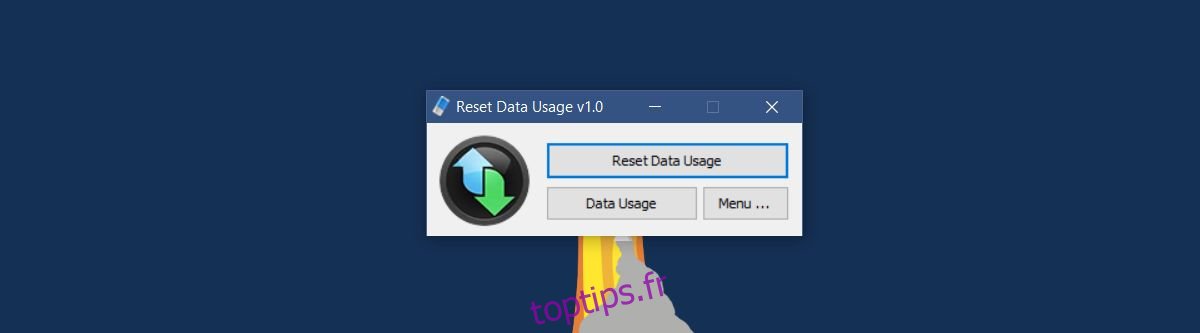Windows 10 fonctionne sur les tablettes, les ordinateurs de bureau et les ordinateurs portables. Les tablettes Windows 10 sont actuellement limitées à la gamme Surface, mais le système d’exploitation possède des fonctionnalités utiles pour les propriétaires de tablettes. Les utilisateurs de bureau ont également accès à ces fonctionnalités, même s’ils sont moins susceptibles d’en avoir besoin ou de les utiliser. Windows 10 vous montre l’utilisation détaillée des données par application. Vous pouvez voir quelles applications ont consommé la quantité de données sur WiFi ou Ethernet. L’application Paramètres affiche la consommation de données au cours des 30 derniers jours à la fois sur le WiFi et sur Ethernet. Il vous montre également la consommation de données par les applications individuelles installées sur votre système. Le seul inconvénient est qu’il n’y a aucun moyen de réinitialiser l’utilisation des données. Si vous utilisez une tablette, ce total ne vous aidera pas à gérer votre forfait de données. Voici comment vous pouvez réinitialiser l’utilisation des données sur Windows 10.
Réinitialiser l’utilisation des données sur Windows 10
Il n’y a pas de moyen natif de réinitialiser l’utilisation des données sur Windows 10. Il existe peut-être une entrée de registre que vous pouvez modifier pour réinitialiser les chiffres de consommation de données, mais c’est le long chemin pour le faire. Un moyen beaucoup plus simple consiste à utiliser une application appelée Réinitialiser l’utilisation des données. C’est un utilitaire portable qui nécessite un clic pour réinitialiser vos statistiques d’utilisation des données. Il réinitialisera les statistiques WiFi et Ethernet.
Téléchargez l’application et exécutez la version appropriée pour votre système. Le fichier compressé contient à la fois une version 32 bits et 64 bits. Exécutez l’application et cliquez sur le bouton « Réinitialiser l’utilisation des données ». Si vous souhaitez vérifier quelles sont les statistiques d’utilisation des données actuelles, vous pouvez cliquer sur le bouton « Utilisation des données » pour ouvrir l’application Paramètres et les afficher.
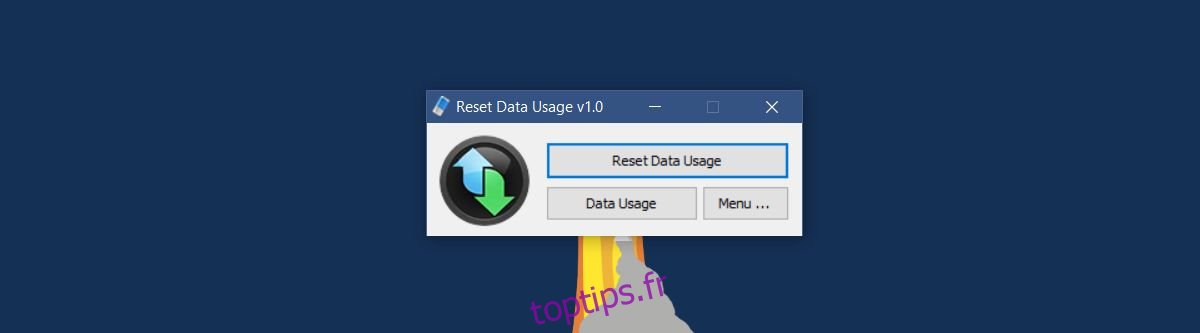
Une fois que vous avez réinitialisé les statistiques, il n’y a aucun moyen de les récupérer.
Afficher l’utilisation des données dans Windows 10
Si vous voulez savoir comment afficher les statistiques d’utilisation des données sans passer par l’application, c’est assez simple. Ouvrez l’application Paramètres. Accédez au groupe de paramètres Réseau et Internet. Sélectionnez l’onglet Utilisation des données. Vous pouvez voir la quantité totale de données consommée par toutes vos applications.
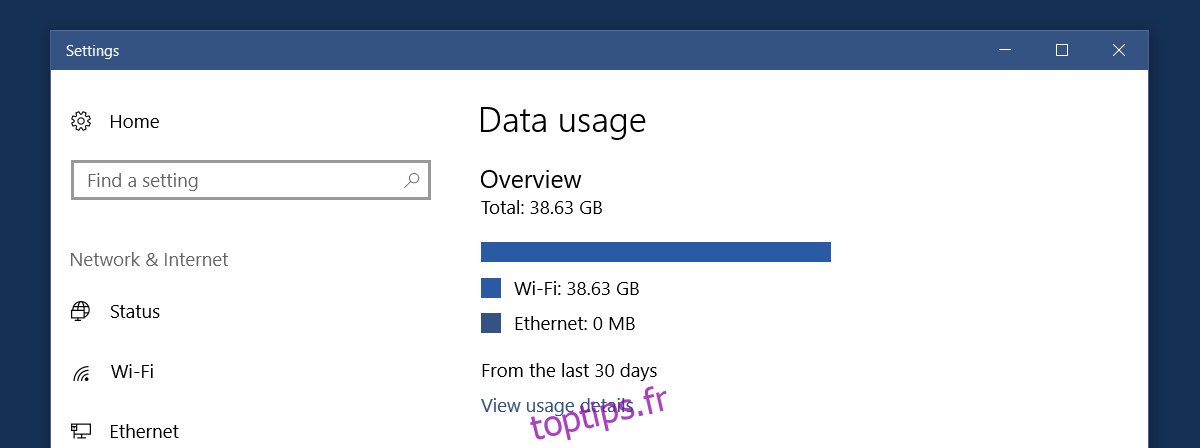
Cliquez sur « Afficher les détails d’utilisation » pour voir la quantité de données consommée par chaque application individuelle de votre système.
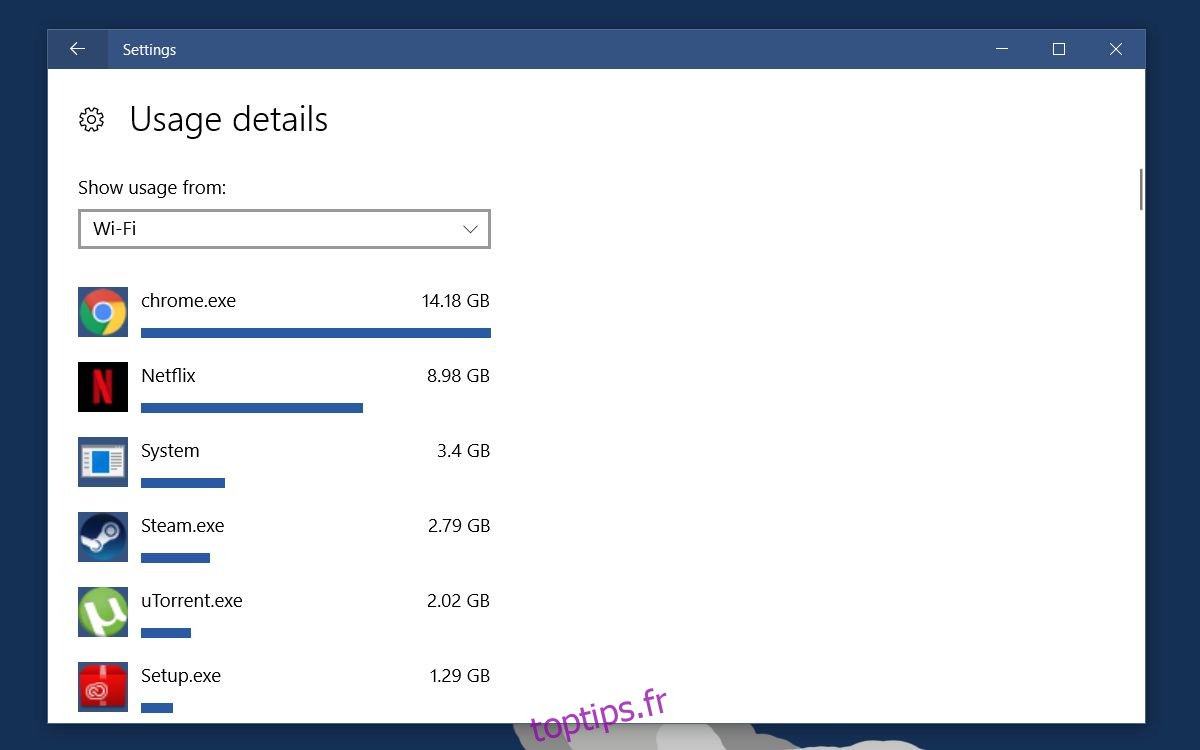
Lorsque vous réinitialisez ces statistiques avec l’application, cette liste disparaîtra. Vous ne pourrez pas afficher les statistiques d’utilisation des données pour les applications tant que vous ne les utiliserez pas. C’est un très bon moyen de vérifier quelles applications utilisent constamment Internet, même lorsqu’elles ne sont pas ouvertes. Par exemple, après avoir purgé mes statistiques de données, elles se sont à nouveau remplies immédiatement parce que j’utilisais Chrome, ce qui est normal. Ce qui n’est pas normal, c’est que Netflix avait également consommé environ 2 Mo de données même si je ne les regardais pas.